Содержание
- 2. Титульный слайд должен содержать название презентации, её автора.
- 3. На втором слайде может быть представлен план презентации, основные разделы или вопросы, которые будут рассмотрены.
- 4. Старайтесь придерживаться принципа: один слайд - одна мысль. Убедительными бывают презентации, когда на одном слайде даётся
- 5. Выводы всегда должны быть даны лаконично на отдельном слайде.
- 6. Объекты могут сразу присутствовать на слайдах, а могут возникать на них в нужный момент по желанию
- 7. Стиль Соблюдайте единый стиль оформления Избегайте стилей, которые будут отвлекать от самой презентации. Вспомогательная информация (управляющие
- 8. Фон Для фона выбирайте более холодные тона (синий или зеленый)
- 9. Использование цвета На одном слайде рекомендуется использовать не более трех цветов: один для фона, один для
- 10. Анимационные эффекты Используйте возможности компьютерной анимации для представления информации на слайде. Не стоит злоупотреблять различными анимационными
- 11. Содержание информации Используйте короткие слова и предложения Минимизируйте количество предлогов, наречий, прилагательных Заголовки должны привлекать внимание
- 12. Расположение информации на странице Предпочтительно горизонтальное расположение информации Наиболее важная информация должна быть расположена в центре
- 13. Шрифты Для заголовков — не менее 24 Для информации - не менее 18 Шрифты без засечек
- 14. Способы выделения информации Следует использовать: Рамки, границы, заливку; Разные цвета шрифтов, штриховку, стрелки; Рисунки, диаграммы, схемы
- 15. Объем информации Не стоит заполнять один слайд слишком большим объемом информации: люди могут единовременно запомнить не
- 16. Виды слайдов Для обеспечения разнообразия следует использовать разные виды слайдов: С текстом, с таблицей, с диаграммой
- 17. Не стоит выводить на экран текст или рисунок, которые ученики могут получить из другого источника, например,
- 18. Люди могут запомнить единовременно не более трех фактов, выводов, определений. Если вы доказываете теорему, то избегайте
- 19. При создании презентации по геометрии можно использовать чертежи, которые построены как в Power Point, так и
- 20. Это приведет только к отрицательному результату. Исключением может служить изображение, качество которого испорчено временем (исторический документ,
- 21. Чтобы предотвратить неполадки, лучше всего оптимизировать картинки: в графических редакторах фотографию или отсканированный документ можно сжать
- 22. Большое внимание необходимо уделить эстетическому оформлению презентации. Должен быть выбран единый стиль для всех слайдов -
- 23. Не стоит брать в качестве фона рисунки, они будут только отвлекать внимание учащихся от учебного материала,
- 24. один — для фона, другой — для заголовка, третий — для текста. 7. Всего в презентации
- 25. В противном случае, некоторые учащиеся могут презентацию просто не увидеть. Хочется заметить, что учитель, набирая формулы
- 26. Для выделения информации можно использовать жирный шрифт, курсив, в крайнем случае другой цвет (для всей презентации
- 27. 10. Целесообразнее использовать не более трех видов эффекта анимации на протяжении всей презентации : для текста,
- 28. Ценность и главное преимущество Power Point над остальными офисными программами — в возможности использования анимации. Но
- 29. Например, если строчки всплывают снизу вверх, хотим мы этого или нет, но рефлекторно учащиеся будут следить
- 30. Попробуйте это проверить: возьмите чужую презентацию, на протяжении которой объекты будут бегать, неожиданно появляться в различных
- 31. А вот если вам необходимо поэтапное построение чертежа, то наиболее подходящей анимацией будет «появление» с использованием
- 32. Анимация и изложенный материал не должны существовать раздельно, они являются неотъемлемой частью друг друга, единым целым.
- 33. Можно достичь обратного результата: каким бы приятным для вас звук ни был, слышать его постоянно, не
- 34. Например, при проведении устной работы с учащимися могут возникнуть затруднения, гиперссылка поможет вам в кратчайший срок
- 35. Ссылку можно сделать как на место в документе (последние слайды презентации можно использовать в качестве необязательной
- 37. Скачать презентацию































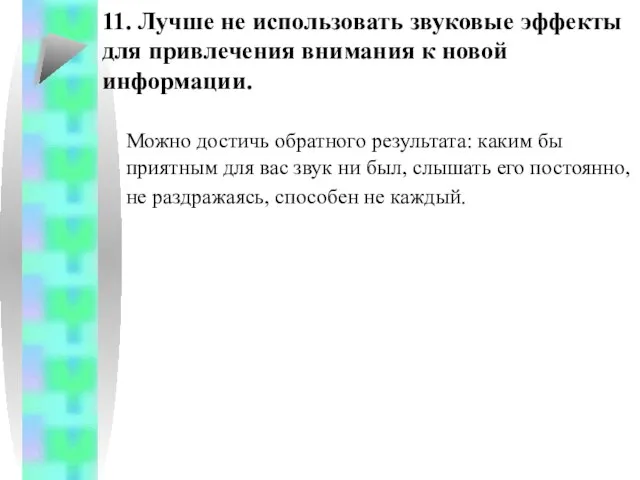


 Декларирование товаров
Декларирование товаров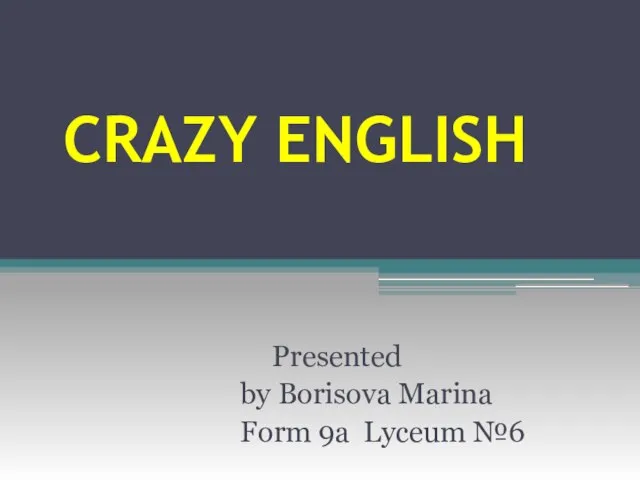 CRAZY ENGLISH
CRAZY ENGLISH  Налоговый контроль. (Лекция 4)
Налоговый контроль. (Лекция 4) Доступ к среде передачи
Доступ к среде передачи Овердрафт
Овердрафт Представление инвестиционной группы QBF (часть 1)
Представление инвестиционной группы QBF (часть 1) Исследовательская работа школьников
Исследовательская работа школьников  Презентация на тему Спряжение глаголов
Презентация на тему Спряжение глаголов Внешняя политика Александра III
Внешняя политика Александра III 2 действия атакующих полузащитников 1-4-3-3
2 действия атакующих полузащитников 1-4-3-3 Спутниковая автоматизированная система мониторинга, охраны, диспетчерского управления транспортными средствами и стационарными
Спутниковая автоматизированная система мониторинга, охраны, диспетчерского управления транспортными средствами и стационарными КОНЦЕПЦИЯ ПРОВЕДЕНИЯ ПРАЗДНИКА «ДЕНЬ ГОРОДА 2007»
КОНЦЕПЦИЯ ПРОВЕДЕНИЯ ПРАЗДНИКА «ДЕНЬ ГОРОДА 2007» Научный руководитель О.Н.Сметанина Выполнила маг-ка гр.КАИД-511 Ахиярова Л.Н.
Научный руководитель О.Н.Сметанина Выполнила маг-ка гр.КАИД-511 Ахиярова Л.Н. Ошибки восприятия в деловом общении
Ошибки восприятия в деловом общении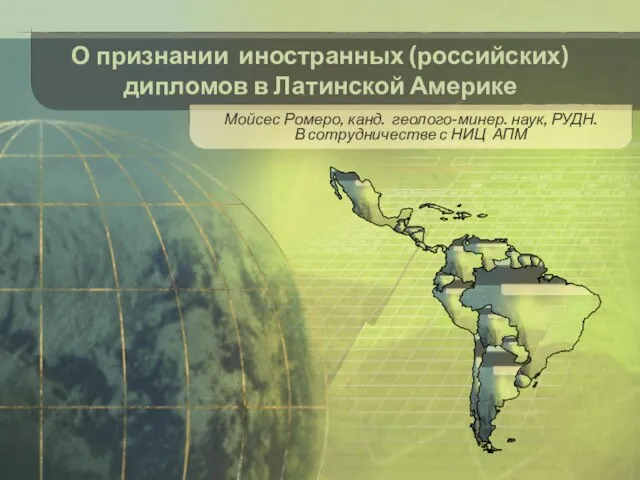 О признании иностранных (российских) дипломов в Латинской Америке
О признании иностранных (российских) дипломов в Латинской Америке Индивидуальная рефлексия Re*
Индивидуальная рефлексия Re* Презентация на тему Иван Сергеевич Тургенев «Вся моя биография в моих сочинениях»
Презентация на тему Иван Сергеевич Тургенев «Вся моя биография в моих сочинениях» Вопросы местного значения поселений в сфере жилищных отношений Закон № 131-ФЗ, ст. 14 (поселения), 16 (гор. округа): 1. К вопросам местно
Вопросы местного значения поселений в сфере жилищных отношений Закон № 131-ФЗ, ст. 14 (поселения), 16 (гор. округа): 1. К вопросам местно Кальцинированная сода
Кальцинированная сода Основные вопросы и задачи формирования электронного правительства в субъектах Российской Федерации
Основные вопросы и задачи формирования электронного правительства в субъектах Российской Федерации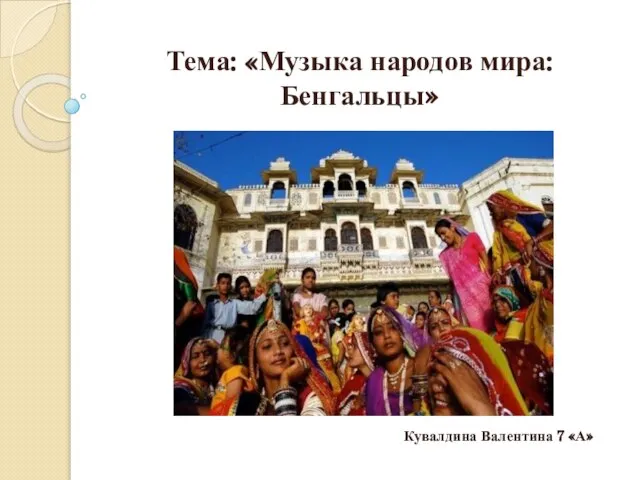 ggg
ggg ХЛЕБ-ВСЕМУ ГОЛОВА!
ХЛЕБ-ВСЕМУ ГОЛОВА! ДолгожителиМосквы
ДолгожителиМосквы проведение здоровьесберегающего урока
проведение здоровьесберегающего урока Взаимопревращение основных питательных веществ
Взаимопревращение основных питательных веществ  Московское предприятие. Требуется на постоянную работу
Московское предприятие. Требуется на постоянную работу Работаем с папой
Работаем с папой Российская автомобильная отрасль в условиях глобального экономического кризиса
Российская автомобильная отрасль в условиях глобального экономического кризиса